Я опишу три способа создания загрузочной флэшки для Windows 10 через rufus и не только. Первый способ - это использование утилиты Rufus, самый популярный на данный момент. С остальными, советую, тоже ознакомиться. Это использование утилит для записи .iso образов, и официальный способ создания загрузочной флэшки. Возможно именно вам они будут удобнее.
Что за три способа?
- Способ 1. Создать загрузочную флешку windows 10 в Rufus
- Способ 2. Создать загрузочную флешку windows 10 в UltraISO
- Способ 3. Создать загрузочную флешку windows 10 MediaCreationTool
Как создать загрузочную флешку windows 10 в Rufus
Это самый простой способ создания загрузочной флэш. Большое преимущество утилиты (программы) Rufus в поддержке как компьютеров с обычным BIOS, так и с UEFI. Установку на диски с типами разделов MBR и GPT. Вам ничего не надо делать руками, достаточно выбрать нужные параметры в окне программы.
Интерфейс программы простой и понятный. Чтобы создать загрузочную флешку в Rufus следуйте инструкции:
- В выпадающем списке "Устройство", выбираем флэшку, на которую будем писать Windows 10.
- В выпадающем списке "Схема разделов и тип системного интерфейса" выбираем необходимый параметр. MBR + BIOS (или UEFI в режиме совместимости), MBR + UEFI или GPT + UEFI. В выборе этого параметра вам поможет статья Что такое MBR и GPT диски, и чем они отличаются.
- Обязательно поставьте галочку "Создать загрузочный диск", и выберите формат образа вашего диска с Windows. Доступны .vhd, .img, и .iso. Как правило, .iso самый распространённый.
- Нажимая кнопку, расположенную правее надписи "Параметры форматирования" открываем "Дополнительные параметры". И переходим к указанию пути к .iso (или .vhd, .img) образу дистрибутива Windows 10.
- Нажать кнопку "Старт", и запись на флэшку начнётся.
Как видите очень просто, тем более, что таким образом можно залить любой образ ОС. Даже лицензионной :)
Как создать загрузочную флешку windows 10 в UltraISO
Как вы понимаете, для этого нам нужна обна из упомянутых утилит. По принципу работы они одинаковы, и каждый кто когда либо прожигал CD легко разберётся в каждой из них.
Для примера возьмём UltraISO.
В целом нам надо всего несколько шагов:
- Открыть файл Windows 10 .iso в UltraISO
- И в меню "Самозагрузка" выбрать пункт "Записать образ жесткого диска".
Как создать загрузочную флешку windows 10 MediaCreationTool
Является офоициальным способом создания загрузочной флэшки. Поэтому возможность пиратства исключается.
Скачать саму Installation Media Creation Tool для Windows 10, можно на официальной странице MicroSoft. Программа крайне проста и даже не нуждается в описании.
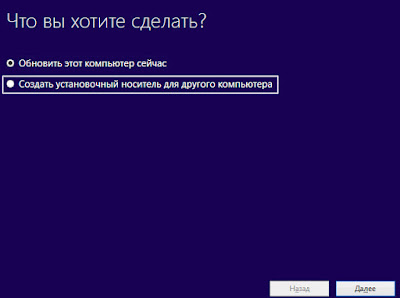 |
| Шаг 1 |
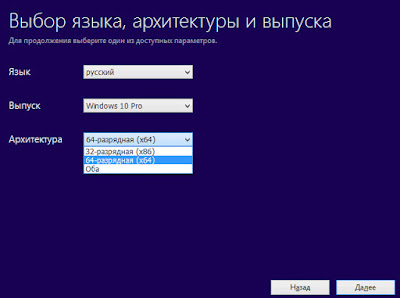 |
| Шаг 2 |
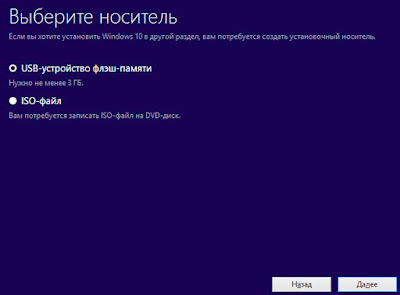 |
| Шаг 3 |
Конечно, вам понадобится ключ продукта, при установке записанного Windows, т.к. это официальный инструмент.
Благодарю за внимание. Вопросы и замечания, пишите в форме комментариев.

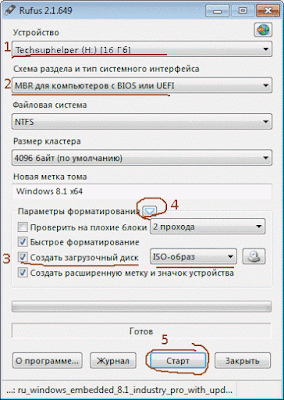







0 коментов:
Отправить комментарий
Оставь комментарий